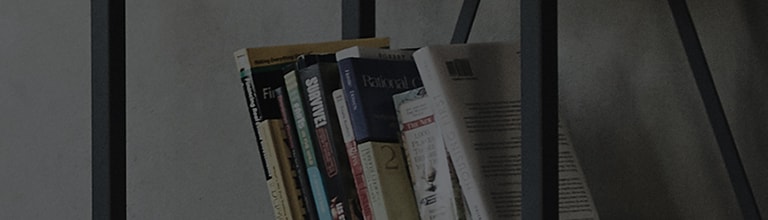Implementacija funkcije dijeljenja zaslona na vašem pametnom telefonu može se razlikovati ovisno o pametnom TV monitoru ili modelu pametnog telefona koji koristite.
- Funkcija dijeljenja zaslona omogućuje vam zrcaljenje zaslona pametnog telefona i zvuka na televizoru kako biste mogli uživati u njima na velikom TV ekranu.
- Ako vaš pametni telefon podržava funkciju dijeljenja zaslona, zaslon pametnog telefona možete dijeliti s monitorom pametnog televizora bez kabela.
- Implementacija funkcije dijeljenja zaslona na vašem pametnom telefonu može se razlikovati ovisno o pametnom TV monitoru ili modelu pametnog telefona koji koristite.
※ Pojedinosti potražite u korisničkom priručniku za vaš proizvod.
Probaj ovo
Dijeljenje zaslona Android telefona s pametnim TV monitorom
1. Pomaknite se prema zaslonu pametnog telefona odozgo prema dolje kako biste otvorili [Prozor upozorenja] i odaberite [Dijeljenje zaslona].
2. Odaberite pametni TV monitor s kojim se želite povezati s popisa vanjskih uređaja prikazanih na zaslonu [Screen Share].
3. Kada se na zaslonu pametnog TV monitora pojavi poruka za potvrdu zahtjeva za dijeljenje zaslona pametnog telefona, odaberite [Accept].
Dijeljenje zaslona iPhone uređaja s monitorom pametnog TV-a
1. Pomaknite se po zaslonu pametnog telefona odozgo prema dolje da biste otvorili [Kontrolni centar] i odaberite [Zrcaljenje zaslona].
2. Odaberite pametni TV monitor s kojim se želite povezati s popisa vanjskih uređaja prikazanih na zaslonu [Screen Mirroring].
3. Kada se [AirPlay lozinka] pojavi na zaslonu pametnog TV monitora, unesite lozinku na svom iPhoneu.
➔ Ako je zaslon pametnog telefona prikazan na TV-u u djelomičnom načinu rada, možete koristiti četiri funkcije.
1. Možete promijeniti položaj zaslona pametnog telefona.
2. Zvuk pametnog telefona možete slušati na TV-u.
3. Zaslon pametnog telefona na TV-u možete vidjeti kao cijeli zaslon.
4. Možete prekinuti funkciju dijeljenja zaslona.
Ovaj je vodič izrađen za sve modele, tako da se slike ili sadržaj mogu razlikovati od vašeg proizvoda.